آیا می خواهید دکمه رسمی اشتراک LinkedIn را در وردپرس اضافه کنید؟ که به شما امکان می دهد دکمه های اشتراک را اضافه کنید ، اما اکثر آنها از دکمه های رسمی استفاده نمی کنند. در این مقاله ، ما به شما نحوه افزودن دکمه اشتراک گذاری LinkedIn رسمی در وردپرس را نشان خواهیم داد.

افزودن دکمه اشتراک گذاری LinkedIn رسمی در وردپرس h4>
برای این آموزش باید فایلهای قالب WordPress خود را ویرایش کنید. اگر قبلاً این کار را انجام نداده اید ، راهنمای ما را در نحوه کپی و جایگذاری کد در وردپرس .
ابتدا باید از افزونه اشتراک LinkedIn بازدید کنید صفحه از شما خواسته می شود زبان وب سایت و سبک دکمه ای را که می خواهید استفاده کنید انتخاب کنید.
می توانید قسمت URL را خالی بگذارید زیرا دکمه اشتراک گذاری می تواند به طور خودکار URL صفحه را بدست آورد.
بعد ، باید روی دکمه “دریافت کد” کلیک کنید تا کد دکمه اشتراک گذاری LinkedIn خود را کپی کنید.
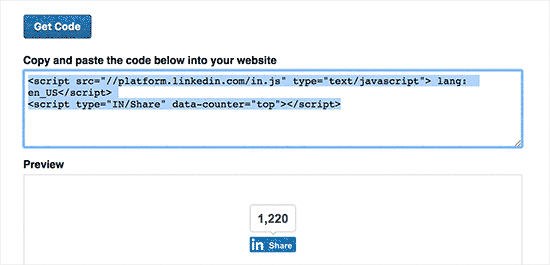
اکنون که کد اشتراک را دریافت کردیم ، اجازه دهید دکمه های رسمی را در سایت وردپرس خود اضافه کنیم.
نمایش دکمه اشتراک گذاری LinkedIn در ارسال ها و صفحات وردپرس h4>
اگر می خواهید دکمه اشتراک گذاری LinkedIn را قبل از محتوای پست خود نمایش دهید ، می توانید از کد زیر استفاده کنید. شما باید این کد را در تم خود را کپی و پیست کنید. فایل php یا در افزونه اختصاصی سایت .
تابع wpb_linkedin_share_before ($ content) {
// کدی که از LinkedIn کپی کرده اید به اینجا می رود
$ sharecode. = ' '؛
$ newcontent = $ sharecode. $ content؛
بازگشت $ newcontent؛
}
add_filter ('the_centent'، 'wpb_linkedin_share_before')؛
می توانید تغییرات خود را ذخیره کرده و از وب سایت خود دیدن کنید تا در عمل مشاهده کنید.
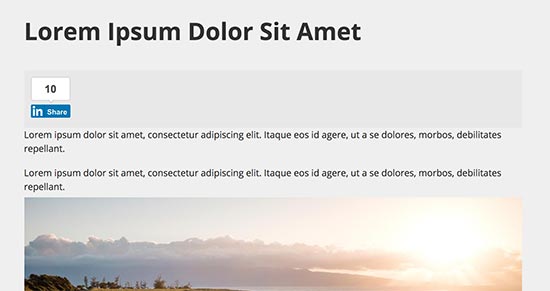
اگر می خواهید دکمه اشتراک گذاری را بعد از محتوای پست خود نمایش دهید ، در عوض باید کد زیر را اضافه کنید.
تابع wpb_linkedin_share_after ($ محتوا) {
$ sharecode. = ' '؛
$ newcontent = $ content. $ sharecode؛
بازگشت $ newcontent؛
}
add_filter ('the_content'، 'wpb_linkedin_share_after')؛
همچنین می توانید کد دکمه اشتراک گذاری LinkedIn را که قبلاً کپی کرده اید ، مستقیماً به یک ابزارک HTML سفارشی وردپرس اضافه کنید. به سادگی از صفحه Appearance »Widgets بازدید کرده و ابزارک‘ Custom HTML ’را به یک نوار کناری اضافه کنید.
بعد ، کد دکمه Share LinkedIn خود را در ابزارک HTML سفارشی اضافه کنید و برای ذخیره تغییرات روی دکمه ذخیره کلیک کنید.
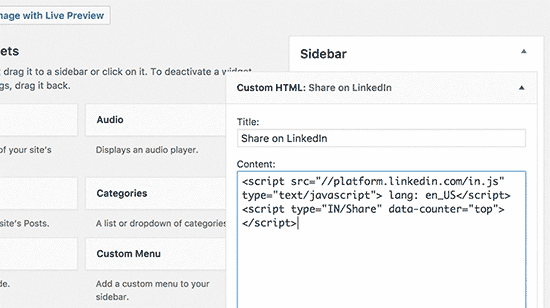
اکنون می توانید از وب سایت خود دیدن کرده و در عمل مشاهده کنید.
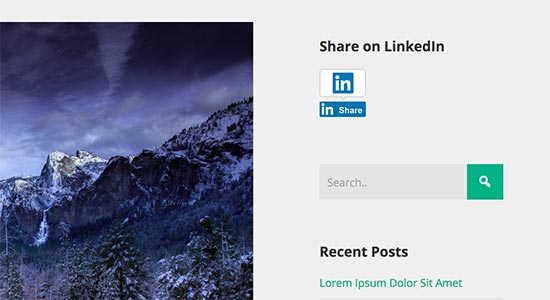
امیدواریم این مقاله به شما کمک کرده باشد یاد بگیرید چگونه می توانید به راحتی دکمه رسمی اشتراک LinkedIn را در وردپرس اضافه کنید. همچنین ممکن است بخواهید لیست ما را از بهترین افزونه های LinkedIn برای وردپرس .
اگر این مقاله را دوست داشتید ، لطفاً در کانال YouTube برای آموزش های ویدئویی وردپرس. همچنین می توانید ما را در Twitter و فیس بوک .
منبع:
https://www.wpbeginner.com/wp-tutorials/how-to-add-official-linkedin-share-button-in-wordpress/.
